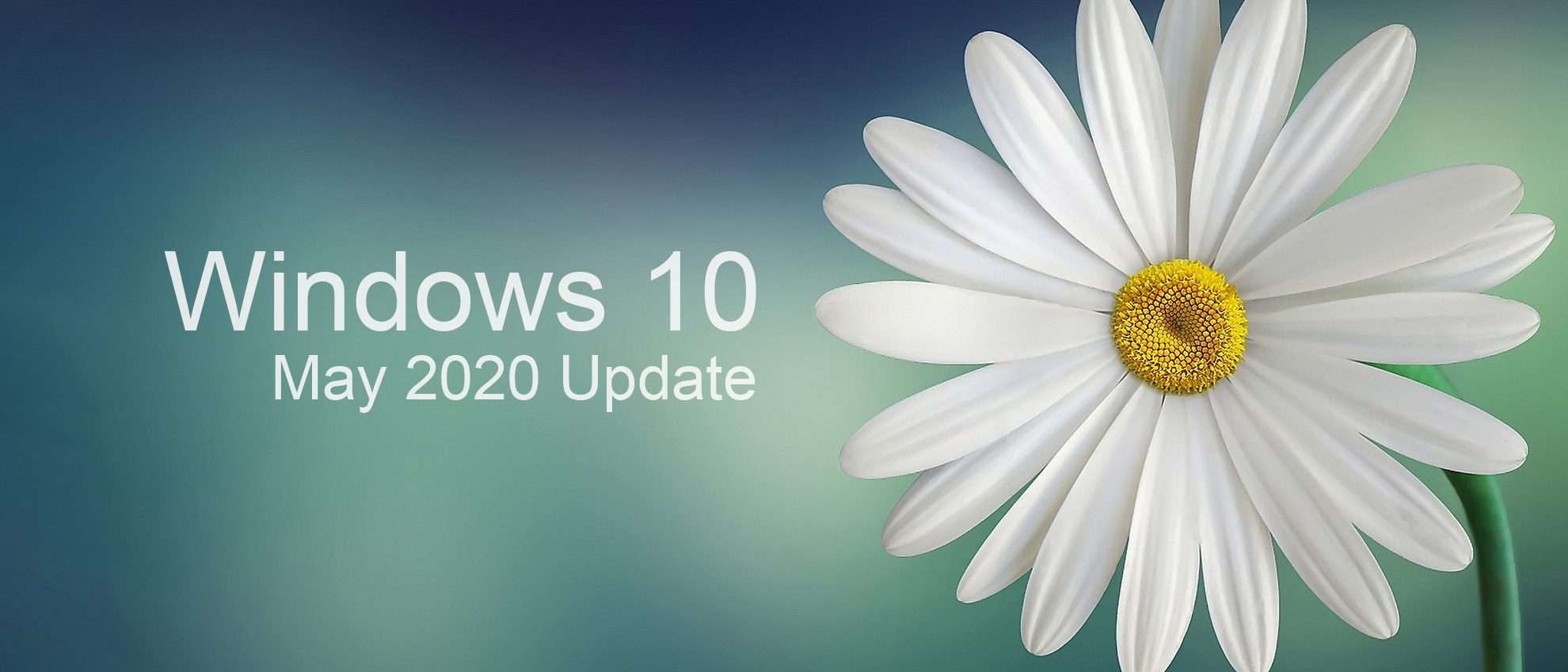Ieri l’esordio del May 2020 Update per Windows 10, l’aggiornamento più importante e corposo dell’anno per il sistema operativo di casa Microsoft. Si trova al momento in fase di rollout, ma potrebbe essere necessario attendere prima di vederne comparire la disponibilità in Windows Update: chi non vuol perdere tempo ed eseguire subito l’installazione può seguire la guida per forzare il processo pubblicata su queste pagine. Qui vediamo invece come liberare spazio al termine del setup, recuperando GB utili per lo storage di documenti, software e contenuti.
W10 May 2020 Update: come liberare spazio dopo l’aggiornamento
I metodi per farlo sono diversi. In questo caso ci affidiamo agli strumenti integrati in Windows 10 senza ricorrere a quelli di terze parti. Come prima cosa aprire le “Impostazioni”, poi accedere alla sezione “Sistema” e infine alla scheda “Archiviazione”. Ci si troverà così di fronte a una schermata del tutto simile a quella mostrata nello screenshot seguente: a quel punto fare click su “Configura Sensore memoria o eseguilo ora”.
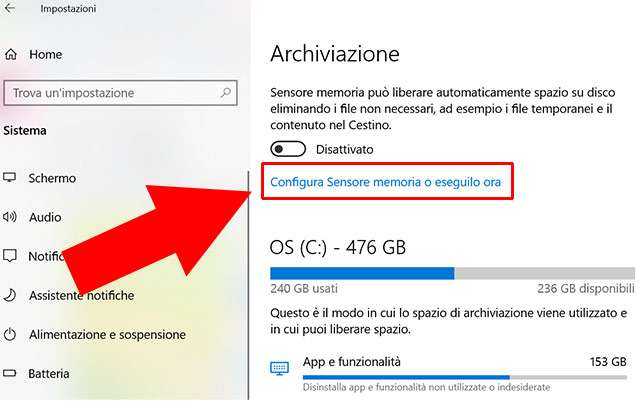
Scorrere verso il basso la schermata aperta fino a incontrare la voce “Eliminare le versioni precedenti di Windows”, selezionare quindi la casella.
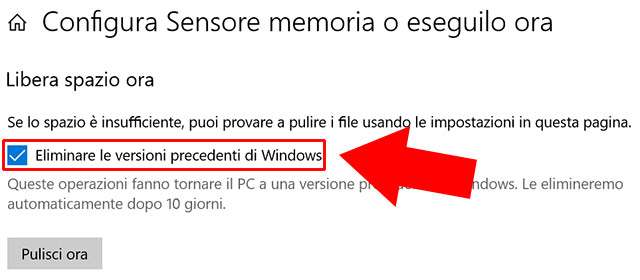
Un click sul pulsante “Pulisci ora” dà il via alla cancellazione.
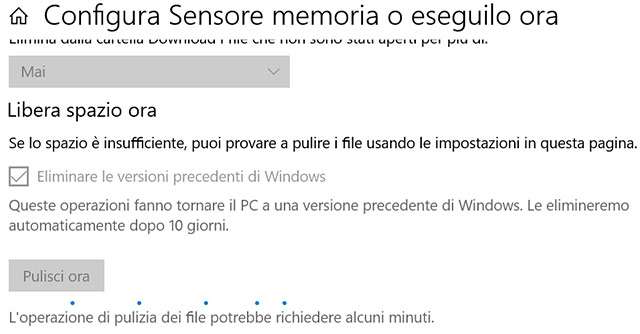
L’attesa può durare alcuni minuti. Nel nostro caso sono stati liberati 15,1 GB…

… passando da 236 a 251 GB disponibili.
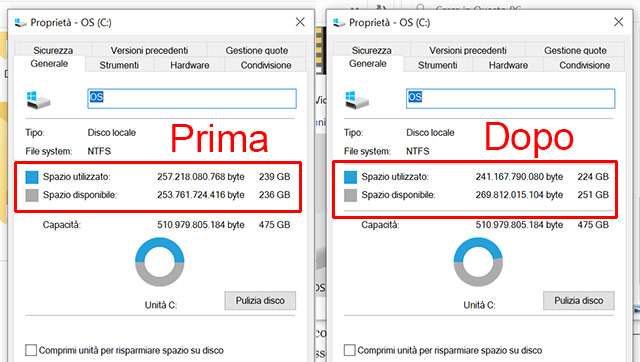
Sempre da “Impostazioni”, “Archiviazione” è possibile selezionare la voce “File temporanei” per liberare ulteriore spazio.
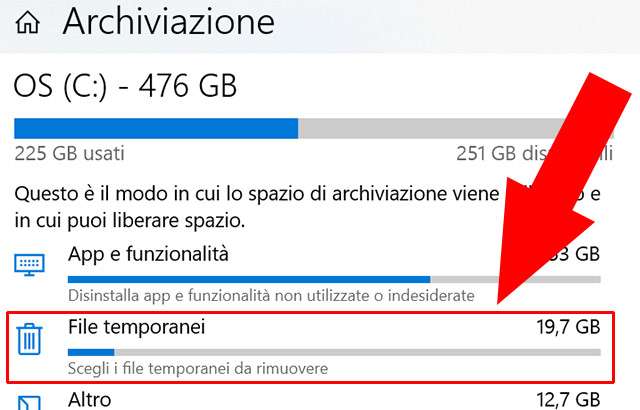
Nella schermata che si apre si ha modo di selezionare quali contenuti eliminare dallo storage tra download, dump della memoria, cache, anteprime ecc. Una volta deciso quali cancellare è sufficiente un click su “Rimuovi file” per completare l’operazione.
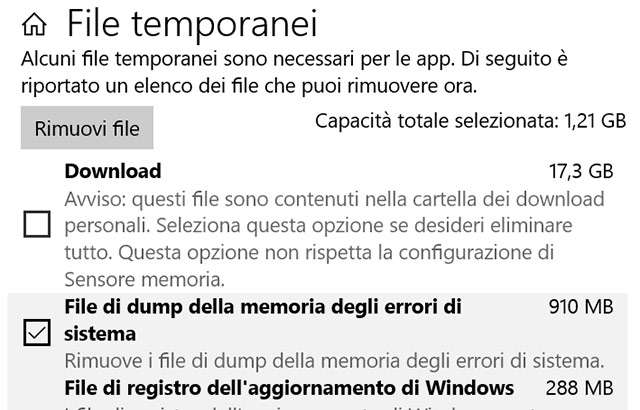
L’ultimo, ma non meno efficace metodo a disposizione in W10 per liberare spazio, è quello che prevede l’utilizzo dello strumento Pulizia Disco (o Disk Cleanup).

In questo caso è sufficiente selezionare i contenuti da eliminare e fare click su “Ok”.
È bene precisare che Windows 10 conserva le versioni precedenti del sistema operativo così da poterle ripristinare nel caso in cui un aggiornamento non dovesse andare a buon fine o nella malaugurata situazione in cui un bug rendesse impossibile utilizzare il computer. Il consiglio è dunque quello di ricorrere a questa procedura solo ed esclusivamente se si ha assoluto bisogno di liberare spazio. Si tenga inoltre in considerazione che l’eliminazione avviene comunque in modo del tutto automatico dieci giorni dopo l’installazione dell’update.